MFC-J200
Întrebări frecvente şi depanare |
Hârtie incorectă (Wrong Paper Size)
Mesajul de eroare "Hârtie incorectă" (Wrong Paper Size) este afişat când setarea pentru dimensiunea hârtiei nu se potriveşte cu dimensiunea hârtiei din tavă sau cu setările din driver. Sau, nu aţi ajustat ghidajele pentru hârtie ale tăvii pentru tipul de hârtie pe care îl utilizaţi.
Urmaţi paşii de mai jos pentru a soluţiona mesajul de pe LCD:
- Ajustaţi setarea pentru hârtie a echipamentului Brother
- Ajustaţi setarea pentru hârtie de pe calculator
Când imprimaţi plicuri, faceţi click aici pentru a vedea informaţii pentru alimentarea plicurilor.
Ajustaţi setarea pentru hârtie a echipamentului Brother
Urmaţi paşii de mai jos pentru a modifica setarea pentru hârtie a echipamentului Brother:
*Dacă echipamentul Brother are ecran tactil, urmaţi paşii de la "Pentru modelele cu ecran tactil" de mai jos.
- Apăsaţi Menu.
- Apăsaţi tasta cursor Sus sau Jos pentru a selecta General Setup. Apăsaţi OK.
- Apăsaţi tasta cursor Sus sau Jos pentru a selecta Paper Size. Apăsaţi OK.
- Apăsaţi tasta cursor Sus sau Jos pentru a selecta dimensiunea dorită a hârtiei. Apăsaţi OK.
- Apăsaţi Stop/Exit.
<Pentru modelele cu ecran tactil>
- Apăsaţi
 (Settings).
(Settings).
- Apăsaţi tasta cursor Sus sau Jos pentru a afişa General Setup.
- Apăsaţi General Setup.
- Apăsaţi tasta cursor Sus sau Jos pentru a afişa Paper Size.
- Apăsaţi Paper Size.
- Apăsaţi tasta cursor Sus sau Jos pentru a afişa opţiunile pentru dimensiunea hârtiei.
- Selectaţi opţiunea dorită.
- Apăsaţi
 (Home).
(Home).
Ajustaţi setarea pentru hârtie de pe calculator
Urmaţi paşii de mai jos pentru a ajusta setarea pentru hârtie de pe calculator:
- Ştergeţi orice sarcini de imprimare din coada de aşteptare.
Faceţi click aici pentru a vedea cum se şterg sarcinile de imprimare din coada de aşteptare.
- Apoi, va trebui să deschideţi şi apoi să închideţi capacul de la cartuşele de cerneală.
Apăsând Stop/Exit sau
 (Cancel) va comuta imaginea de pe LCD între meniu şi mesajul de eroare. Aceasta nu va soluţiona eroarea.
(Cancel) va comuta imaginea de pe LCD între meniu şi mesajul de eroare. Aceasta nu va soluţiona eroarea.
- Verificaţi setările pentru hârtie pentru document.
În funcţie de aplicaţia Dvs., paşii pentru setarea dimensiunii hârtiei vor varia. Din majoritatea aplicaţiilor, această setarea poate fi accesată din meniul File => Page Setup => Paper Size. COnsultaţi documentaţia software-ului sau producătorul acestuia pentru a vedea cum se modifică această setare.
Principala cauză pentru această situaţie este faptul că dimensiunea documentului configurată în aplicaţie NU se potriveşte cu dimensiunea hârtiei alimentate în tava de hârtie. Este foarte important să modificaţi dimensiunea documentului în aplicaţie.
- Asiguraţi-vă că în tava din care imprimaţi aţi introdus hârtie având dimensiunea corectă, şi că ghidajele pentru hârtie sunt ajustate pentru a se potrivi lăţimii şi lungimii hârtiei.
- Când imprimaţi, de obicei puteţi accesa şi modifica proprietăţile driverului de imprimantă.
Paşii pentru accesarea acestor setări diferă în funcţie de sistemul de operare şi aplicaţie. În multe aplicaţii, puteţi accesa această setare făcând click pe Properties sau Preferences în fereastra de imprimare.
- Media Type: Selectaţi suportul de imprimare. Echipamentul modifică modul în care aşează punctele în funcţie de suportul de imprimare selectat. Pentru cele mai bune rezultate la imprimare, asiguraţi-vă că aţi selectat suportul de imprimare corect.
- Paper Size: Acest driver de imprimantă vă permite să selectaţi dimensiunea hârtiei sau a plicurilor şi, de asemenea, să folosiţi o dimensiune personalizată.
(Windows)
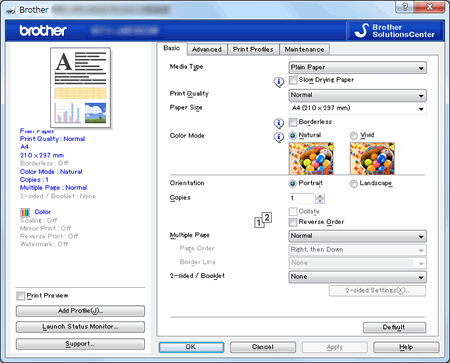
(Macintosh)
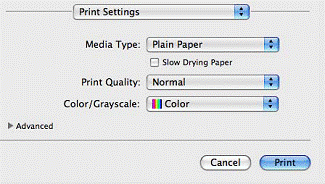

- Media Type: Selectaţi suportul de imprimare. Echipamentul modifică modul în care aşează punctele în funcţie de suportul de imprimare selectat. Pentru cele mai bune rezultate la imprimare, asiguraţi-vă că aţi selectat suportul de imprimare corect.
- Trebuie să modificaţi setarea pentru dimensiunea hârtiei a echipamentului.
Urmaţi paşii de mai jos pentru a modifica setarea pentru dimensiunea hârtiei a echipamentului Brother:
*Dacă echipamentul Brother are ecran tactil, urmaţi paşii de la "Pentru modelele cu ecran tactil" de mai jos.
Verificaţi că dimensiunea hârtiei pe care aţi selectat-o se potriveşte cu dimensiunea hârtiei din tavă.
- Apăsaţi Menu.
- Apăsaţi tasta cursor Sus sau Jos pentru a selecta General Setup. Apăsaţi OK.
- Apăsaţi tasta cursor Sus sau Jos pentru a selecta Paper Size. Apăsaţi OK.
- Apăsaţi tasta cursor Sus sau Jos pentru a selecta Letter, Legal (pentru unele ţări), A4, A5, EXE (pentru unele ţări) sau 4"x6" (10x15cm). Apăsaţi OK.
- Apăsaţi Stop/Exit.
<Pentru modelele cu ecran tactil>
- Apăsaţi
 (Settings).
(Settings).
- Apăsaţi tasta cursor Sus sau Jos pentru a afişa General Setup.
- Apăsaţi General Setup.
- Apăsaţi tasta cursor Sus sau Jos pentru a afişa Paper Size.
- Apăsaţi Paper Size.
- Apăsaţi tasta cursor Sus sau Jos pentru a afişa opţiunile pentru dimensiunea hârtiei.
- Apăsaţi Letter, Legal (pentru unele ţări), A4, A5, EXE (pentru unele ţări) sau 4"x6" (10x15cm).
- Apăsaţi
 (Home).
(Home).
- Apăsaţi Menu.
